Squetty es una aplicación para compartir video e imágenes. La razón de su popularidad es que todos los mensajes enviados después de leer se eliminan para siempre y no se pueden recuperar.
Con el fin de empezar a utilizar la creación, descargarla en Google Play e instalar. Después de eso, tendrá que crear una cuenta - llegar a un nombre de usuario y contraseña. Tenga en cuenta que el nombre de usuario es al mismo tiempo el cambio de nombre y no se puede cambiar sólo si se crea una nueva cuenta. También tendrá que confirmar su número de teléfono.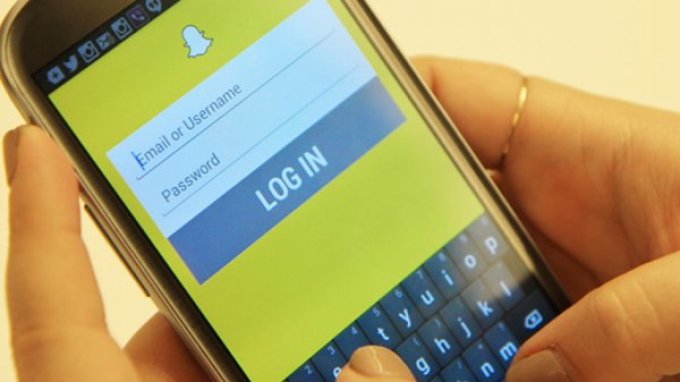 Para empezar a utilizar la aplicación, es necesario agregar amigos. El programa escanea sus contactos y sugieren una lista de aquellos que están registrados en la creación. Si desea agregar contactos manualmente - omitir este paso.
Para empezar a utilizar la aplicación, es necesario agregar amigos. El programa escanea sus contactos y sugieren una lista de aquellos que están registrados en la creación. Si desea agregar contactos manualmente - omitir este paso.
Además, se puede agregar amigos manualmente: ir a la configuración del perfil y haga clic en "Añadir amigos". A continuación, tiene que introducir el nombre de usuario. Tenga en cuenta que en el creant no se puede buscar una persona en la dirección de correo electrónico o número de teléfono.
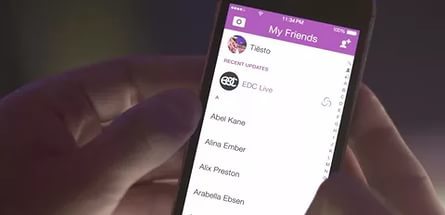
- para tomar una foto, haga clic en el círculo en el centro de la pantalla;
- para escribir el video, es necesario hacer clic y no dejar ir, también nota que la duración máxima de grabación es de 10 segundos;
- si ha realizado una foto o vídeo que no le gustó, a continuación, eliminar, pulse la cruz;
- también es necesario establecer el tiempo durante el cual se puede ver su broche de presión (que no puede exceder de 10 segundos);
- para el vídeo, no se exhibe límite de tiempo.

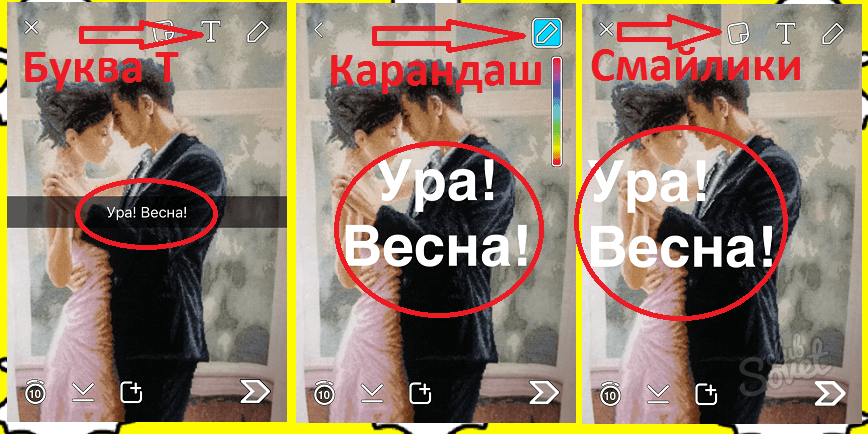 En el creant se puede aplicar un efecto divertido en la foto, para esto:
En el creant se puede aplicar un efecto divertido en la foto, para esto:
- en el menú principal, seleccione el auto-cámara;
- mantenga el lugar de la pantalla en su cara;
- esperar hasta que aparezca la cuadrícula;
- liberar la pantalla y los efectos aparecen a continuación.


Durante este tiempo, todos los que tienen acceso a esta sección podrá ver el contenido guardado.






























